갤럭시 스마트폰 고대비 모드 설정 및 해제하는 방법
늦은 밤에 스마트폰을 장시간 사용하게 되면 눈이 금방 피로해집니다. 그래서 많은 분들이 다크 모드를 적용하지만 가끔 글씨가 뚜렷하게 보이지 않는 경우가 생기기도 합니다. 이런 분들을 위해 이번 시간에는 갤럭시 고대비 모드를 설정하는 방법에 대해서 알아보도록 하겠습니다.
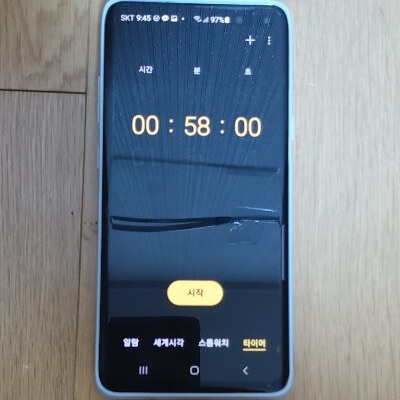
고대비 모드란 어두운 배경 화면에 밝은 글자를 넣는 디자인을 의미합니다. 그래서 이 모드를 적용하게 되면 가독성과 시인성을 높여주어 눈의 피로를 덜어주는 장점이 있습니다.
개인적으로 저도 늦은 밤에는 고대비 모드를 적용하고 있는데요. 사람마다 느끼는 정도에는 차이가 있겠지만 저는 확실히 이전보다 눈이 덜 아픈 느낌이 들었습니다.
저처럼 밤에 스마트폰을 자주 보시거나 다크 모드를 적용했는데도 글씨가 흐리게 보이시는 분들은 아래에서 고대비 모드를 적용해 보시기 바랍니다.
갤럭시 고대비 모드 적용하는 방법
먼저 갤럭시 핸드폰에 기본적으로 설치되어 있는 [설정] 앱을 터치해 열어 줍니다.
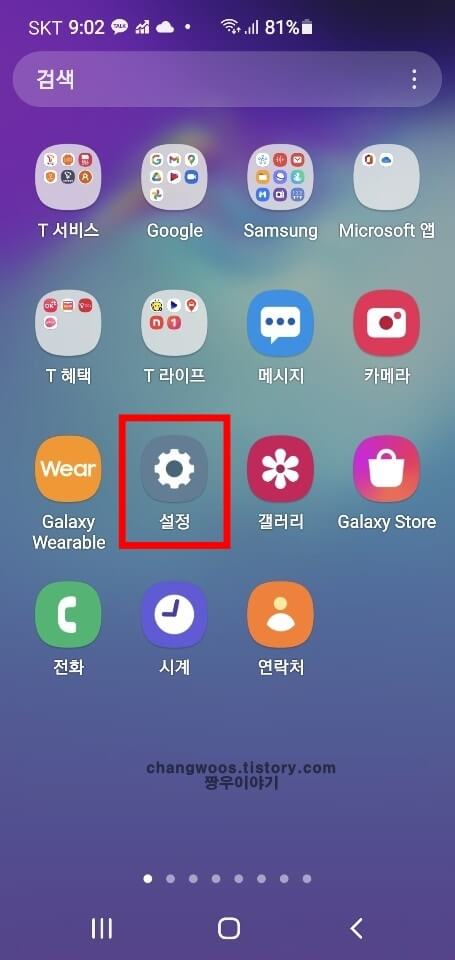
그리고 화면을 아래쪽으로 조금 내려주신 후 [접근성] 메뉴로 들어가 주시기 바랍니다.
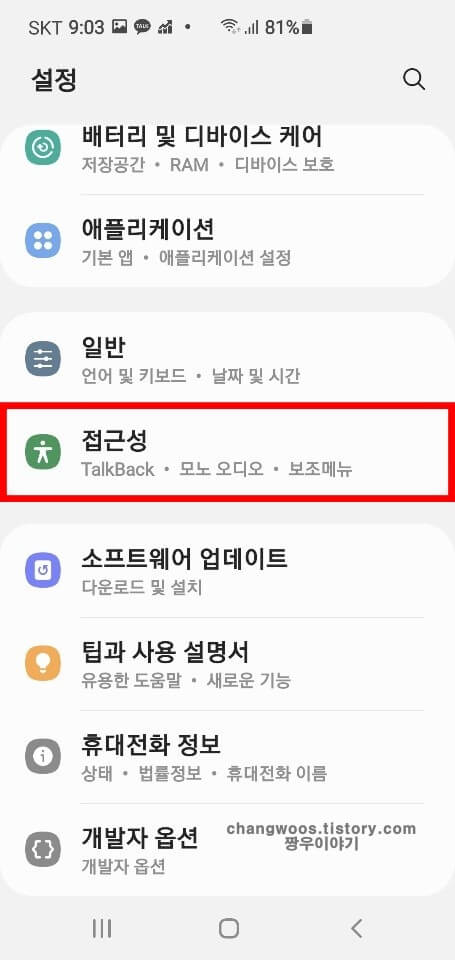
다음으로 [시인성 향상] 메뉴를 눌러 줍니다.
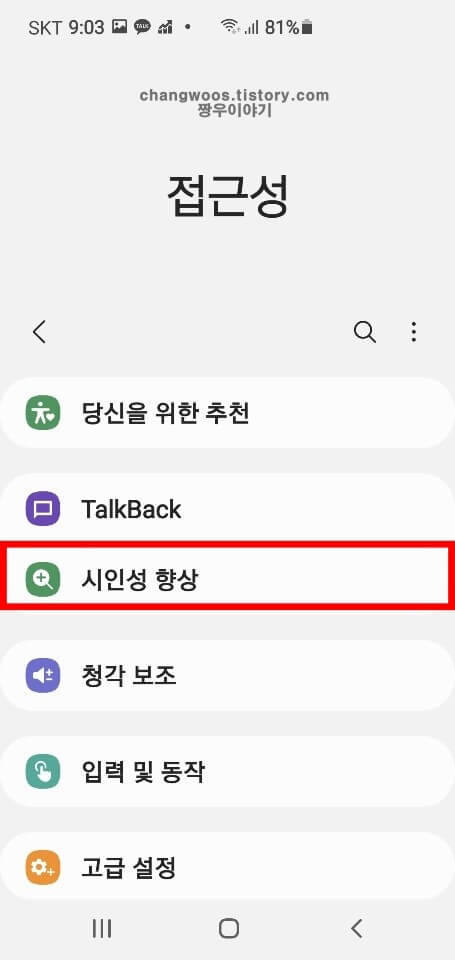
그리고 색상과 선명도 카테고리에 있는 [고대비 테마] 목록을 선택해 줍니다. 참고로 글자나 키보드만 따로 고대비를 적용하는 것도 가능하지만 일단 스마트폰의 전체적인 화면에서 설정하는 방법을 설명드리겠습니다.
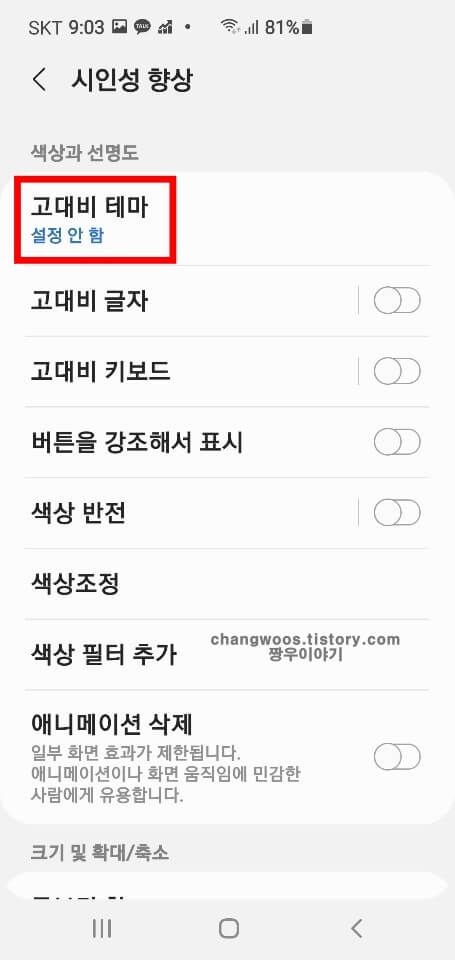
현재까지 고대비 테마에는 [노란색]과 [파란색]이 있습니다. 나중에 다른 색상도 나올 수 있으니 참고용으로 봐주시면 될 거 같습니다. 저는 가장 많은 분들이 사용하는 노란색 테마로 지정해 보겠습니다. 참고로 고대비 모드를 끄기 상태로 전환하실 분들은 이곳에서 설정 안 함 항목을 체크해 주시면 됩니다.

고대비 테마를 처음 사용해 보시는 분들은 필수적으로 다운로드를 진행해 주셔야 합니다. 상단의 미리 보기 사진을 통해 적용 시 나타나는 화면을 대략적으로 확인하신 후 마음에 든다면 맨 밑에 있는 [다운로드] 버튼을 눌러 주시기 바랍니다.
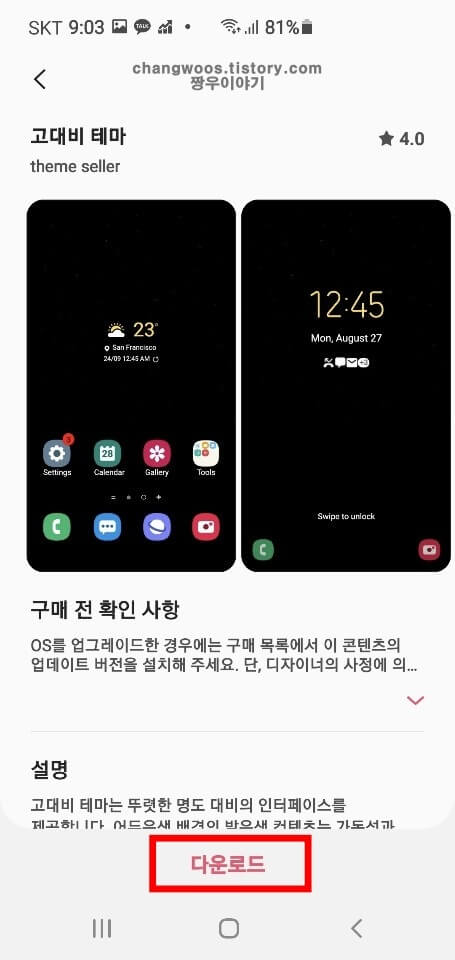
위쪽에서 다운로드가 완료된 분들은 [적용] 버튼을 터치해 줍니다. 이제 나중에 다시 노란색 고대비 테마를 사용할 때에는 적용 버튼만 눌러 주시면 됩니다.
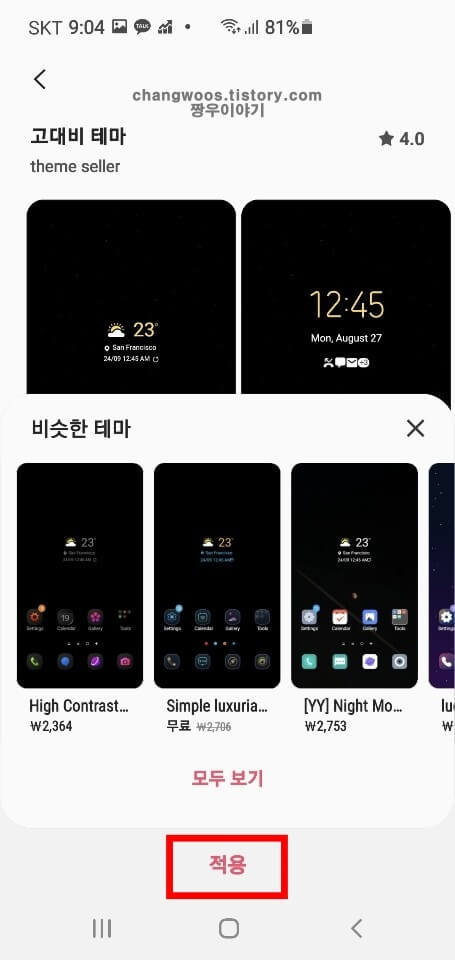
고대비 테마 적용이 완료되면 아래와 같이 검은색 배경에 노란색 글자가 나오게 됩니다. 종종 적용되지 않은 흰색 글자도 있지만 대부분 노란색으로 나온다고 생각해 주시면 될 거 같습니다. 저는 예시로 타이머 앱 화면을 보여드렸지만 다른 화면에서는 조금 다르게 보일 수 있으니 이 부분은 따로 확인해 주시기 바랍니다.
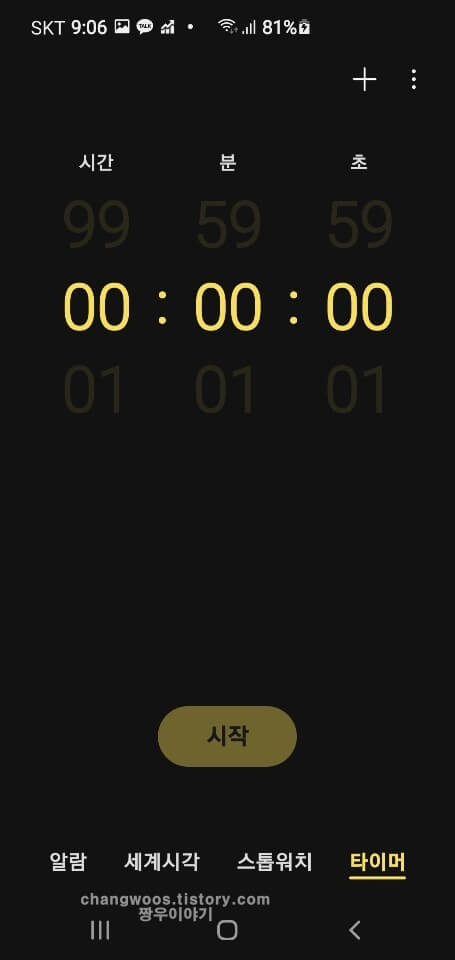
갤럭시 글자만 고대비로 설정하는 방법
고대비 테마는 색상 외에도 앱 아이콘 모양 등 다른 디자인들도 바뀌게 됩니다. 만약 이렇게 디자인이 바뀌는 것이 싫은 분들은 글자만 따로 고대비로 설정하실 수 있습니다. 시인성 향상 목록에 들어오신 후 [고대비 글자] 목록을 눌러 줍니다.
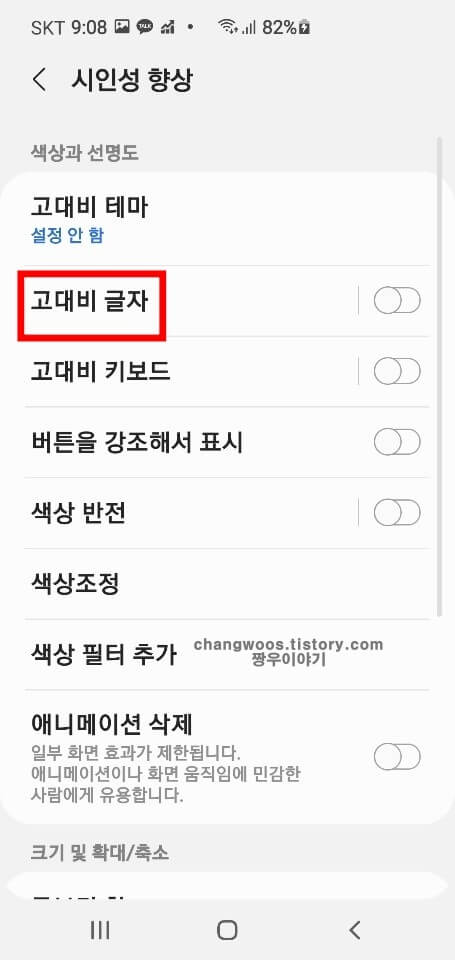
그리고 활성화 버튼을 눌러서 [사용 중] 상태로 변경해 주시면 적용이 완료됩니다. 이제 배경과 구분될 수 있도록 글자의 색상과 윤곽이 자동으로 조절됩니다.
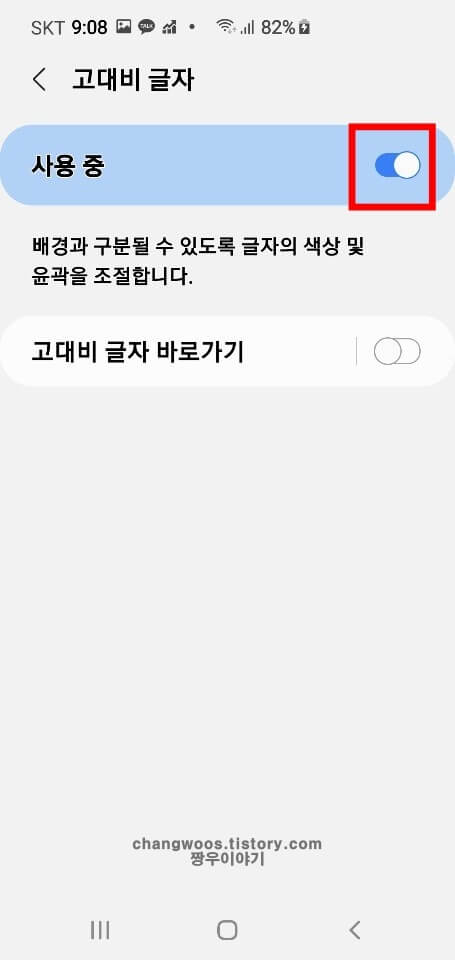
아래 사진을 보시면 고대비 글자의 차이를 어느 정도 느끼실 수 있을 겁니다. 왼쪽이 일반적인 타이머 화면이며, 오른쪽이 고대비 글자 기능을 적용한 화면입니다. 큰 차이는 아니지만 글씨가 이전보다 더 선명해진 것을 확인하실 수 있을 겁니다.
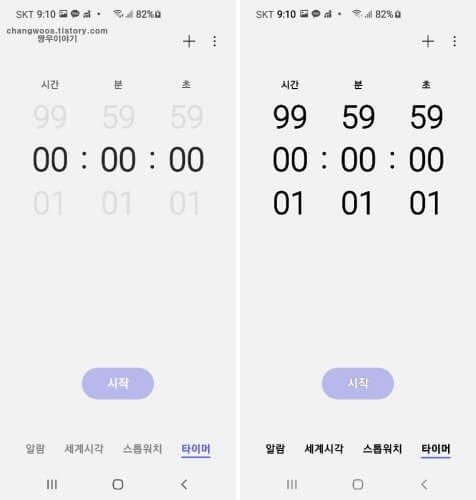
갤럭시 삼성 키보드만 고대비 적용하는 방법
핸드폰 키보드 자판이 잘 안보이시는 분들은 키보드만 고대비 모드로 사용하실 수 있습니다. 시인성 향상 메뉴에 있는 [고대비 키보드] 메뉴로 들어가 줍니다.
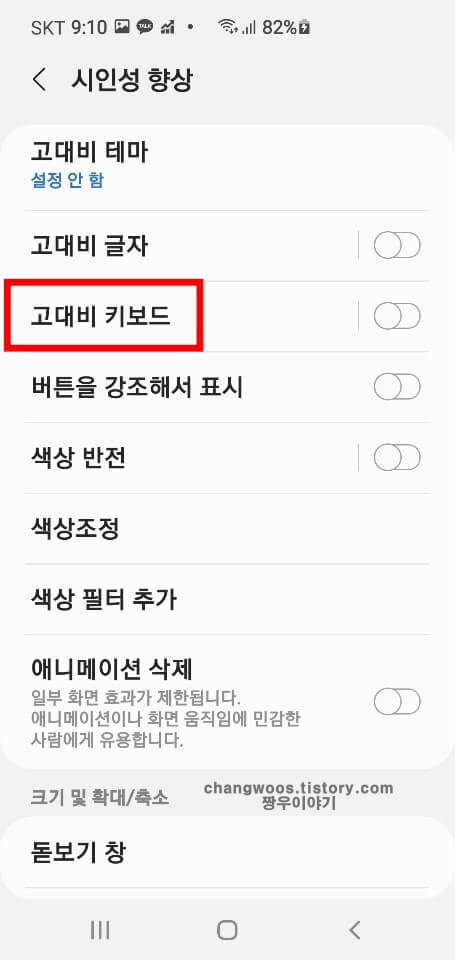
활성화 버튼을 눌러서 [사용 중] 상태로 바꿔주신 후 아래에서 원하시는 색상을 선택해 줍니다. 고대비 키보드 종류는 [노란색], [검은색1], [검은색2], [파란색]이 있지만 개인적으로 저는 노란색을 선택하시는 것을 권장드립니다. 참고로 적용 결과는 하단에서 키보드가 올라오기 때문에 바로 확인하실 수 있습니다.
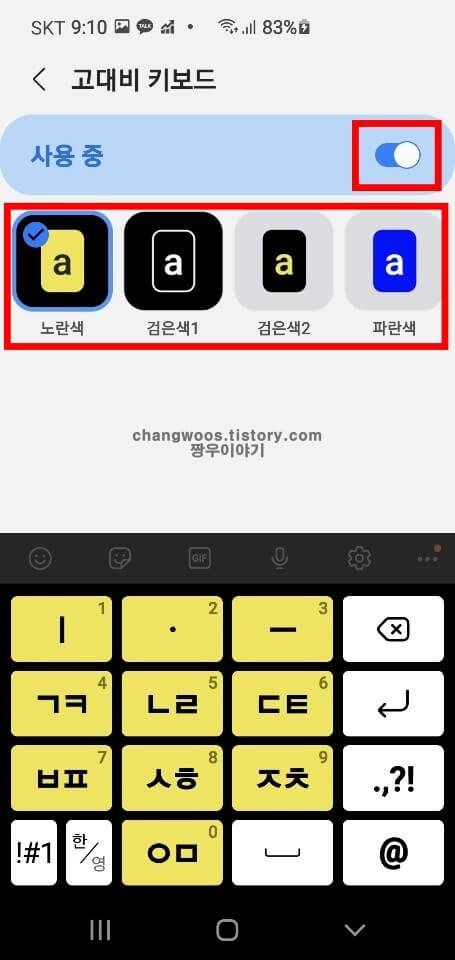
● 갤럭시 고대비 모드 설정 방법 요약
1) 설정 앱 터치
2) 접근성 메뉴 누르기
3) 시인성 향상 메뉴 터치
4) 고대비 테마 목록 누르기
5) 원하는 색상 선택
6) 테마 다운로드 및 적용
▼눈의 피로를 덜어주는 다크 모드(야간 모드)를 설정하고 싶은 분들은 아래 글을 참고하시기 바랍니다.
이상으로 갤럭시 고대비 모드 설정 및 해제 방법에 대해서 알아보았습니다. 스마트폰 글씨가 선명하게 보이지 않거나 눈이 금방 피로해 지시는 분들은 이런 식으로 고대비 모드를 사용해 보시는 것을 권장드립니다.





